No products in the cart.
آموزش Photoshop : افکت تصویری Halftone

آموزش Photoshop : افکت تصویری Halftone
توی این آموزش، افکت تصویری Halftone رو با Photoshop با هم می بینیم و با ابزارها و تکنیک های مورد نیاز آشنا میشیم. بیاین شروع کنیم!
با ” آموزش Photoshop : افکت تصویری Halftone ” با ما همراه باشید…
- سطح سختی: مبتدی
- مدت آموزش: 20 تا 30 دقیقه
- نرم افزار استفاده شده: Adobe Photoshop
روش اول
گام اول
وارد مسیر Filter > Filter Gallery میشیم. میریم سراغ تب Sketch و Halftone Pattern رو انتخاب می کنیم.

گام دوم
تنظیمات رو به شکل زیر انجام میدیم.
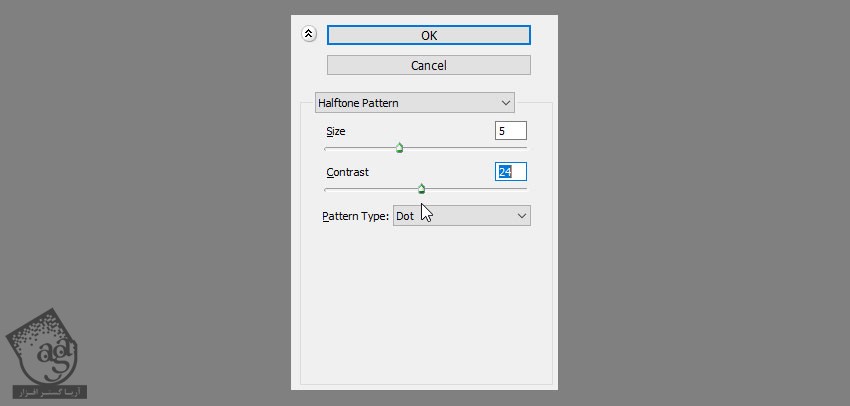
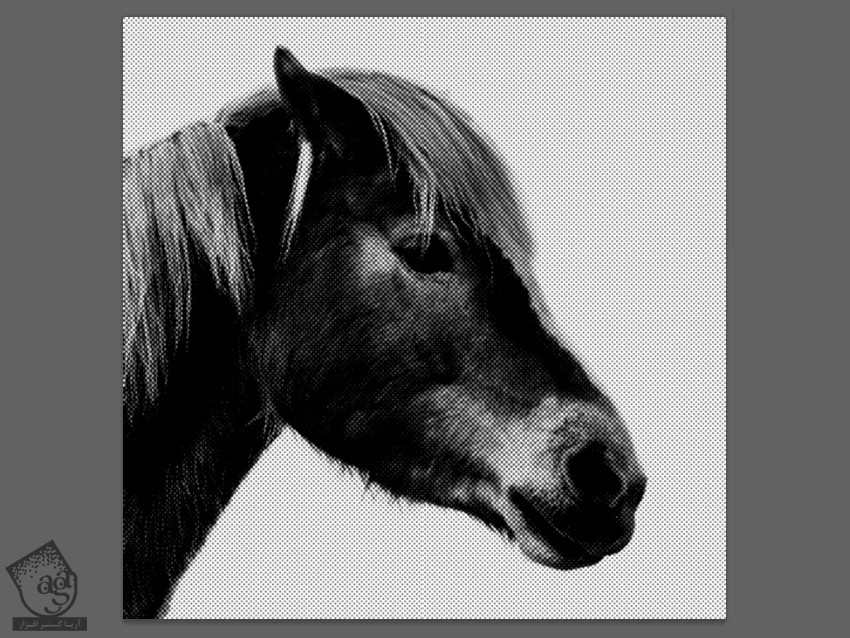
گام سوم
این روش خیلی ساده ست اما نقطه ها یکم محو هستن. برای رفع این اشکال، یک Threshold Adjustment اضافه می کنیم.

گام چهارم
تنظیمات رو به شکل زیر انجام میدیم.
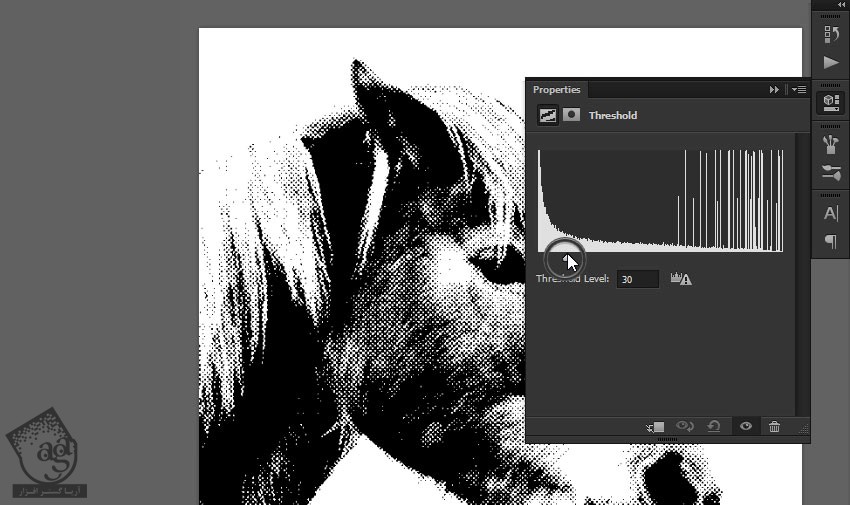
روش دوم
گام اول
وارد مسیر Image > Adjustment > Desaturate میشیم.

گام دوم
وارد مسیر Filter > Pixelate > Color Halftone میشیم. Channel رو روی 0 تنظیم می کنیم. Radius رو هم افزایش میدیم.
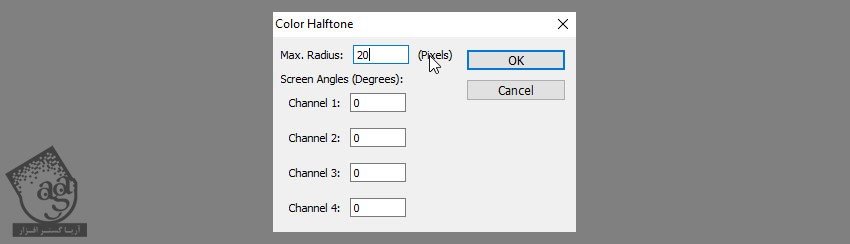
نتیجه سریع و طبیعی هست اما چون پیش نمایش نداره، باید چند بار امتحان کنین.
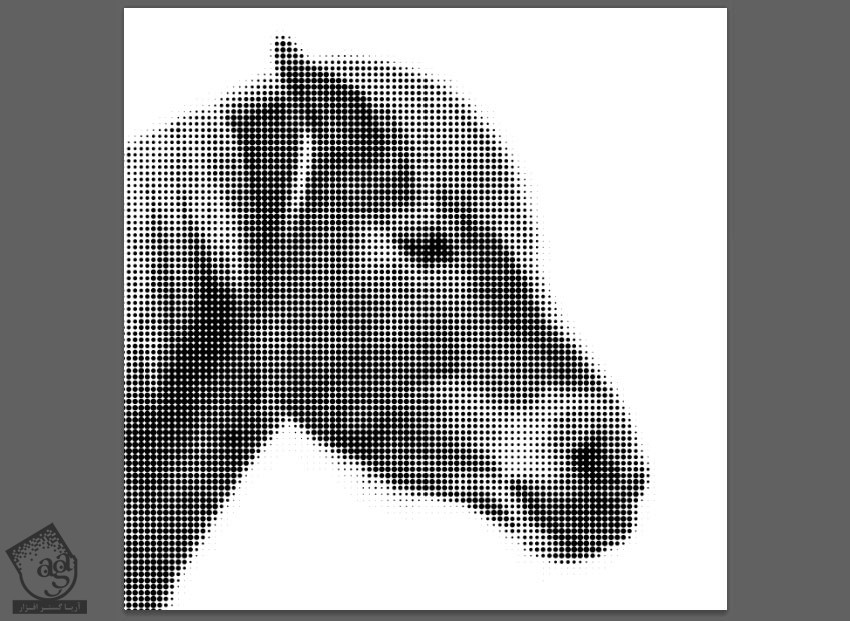
توصیه می کنم دوره های جامع فارسی مرتبط با این موضوع آریاگستر رو مشاهده کنید:
– صفر تا صد آموزش فتوشاپ در عکاسی
– صفر تا صد آموزش دیجیتال پینتینگ – پک 1
– صفر تا صد آموزش دیجیتال پینتینگ – پک 2
روش سوم
گام اول
وارد مسیر Image > Mode > Grayscale میشمی و روی Discard کلیک می کنیم.
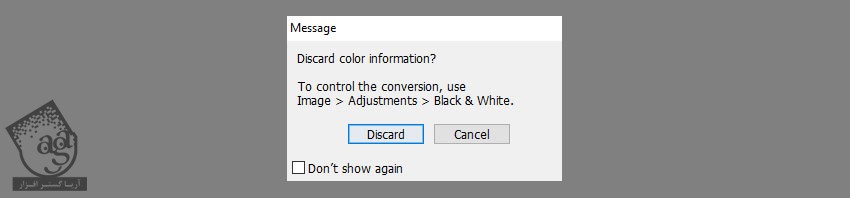
گام دوم
وارد مسیر Image > Mode > Bitmap میشیم. Resolution رو افزایش میدیم. Method رو هم روی Halftone Screen قرار میدیم.

گام سوم
Frequency و Shape و Angle رو به صورت زیر تنظیم می کنیم.
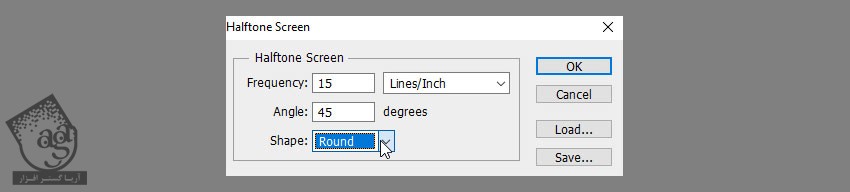
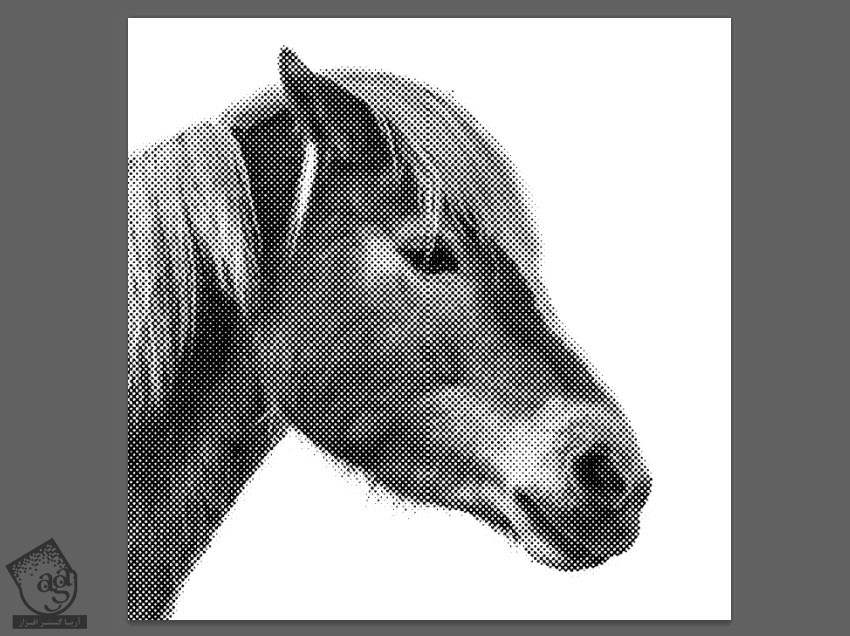
رنگ آمیزی
گام اول
اگه بخوایم این الگو رو رنگ آمیزی کنیم، وارد مسیر Image > Mode میشیم.
ابزار Gradient رو برداشته و یک گرادیانت اضافه می کنیم. Mode رو هم میزاریم روی Screen.

گام دوم
با این ابزار روی بوم درگ کرده و الگو رو رنگ آمیزی می کنیم.
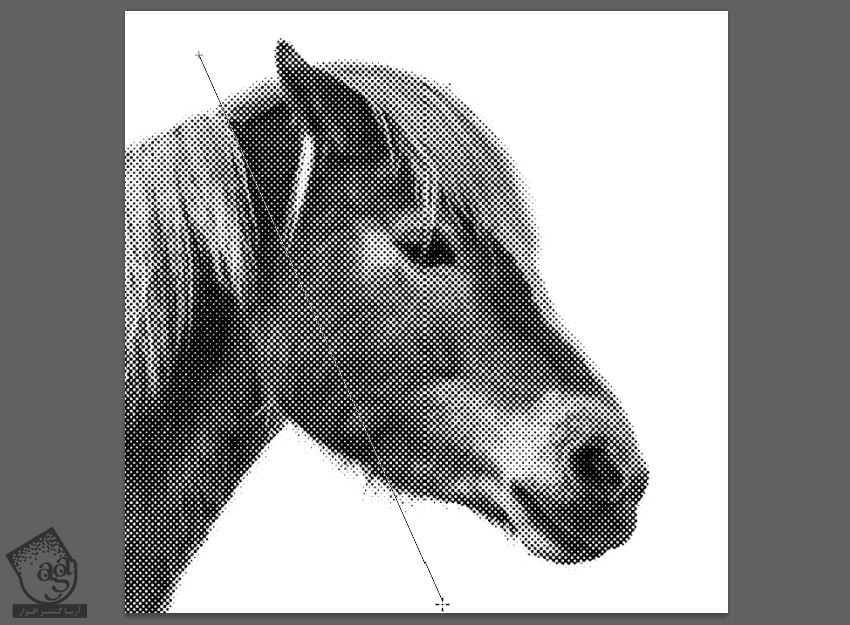
نتیجه
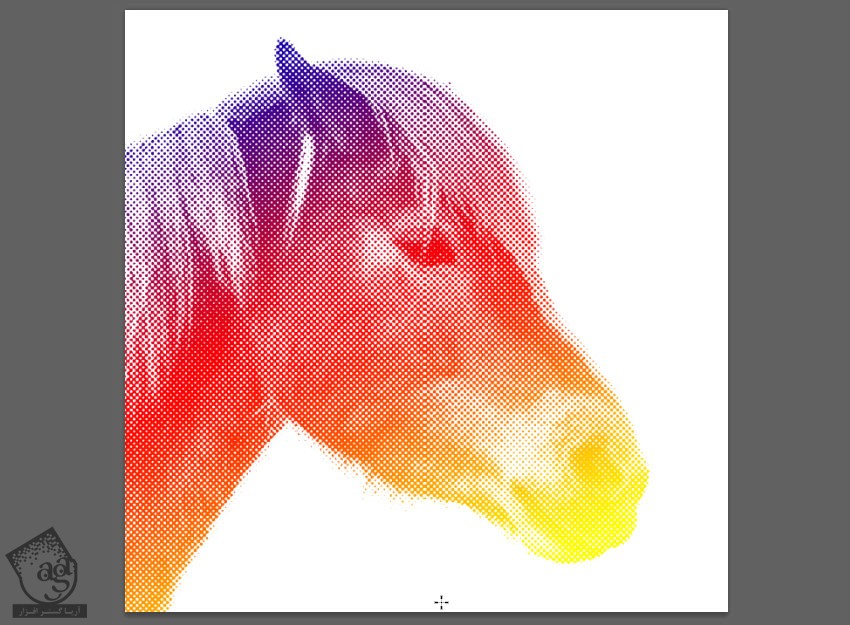
امیدواریم ” آموزش Photoshop : افکت تصویری Halftone ” برای شما مفید بوده باشد…
توصیه می کنم دوره های جامع فارسی مرتبط با این موضوع آریاگستر رو مشاهده کنید:
– صفر تا صد آموزش فتوشاپ در عکاسی
– صفر تا صد آموزش دیجیتال پینتینگ – پک 1
– صفر تا صد آموزش دیجیتال پینتینگ – پک 2
توجه : مطالب و مقالات وبسایت آریاگستر تماما توسط تیم تالیف و ترجمه سایت و با زحمت فراوان فراهم شده است . لذا تنها با ذکر منبع آریا گستر و لینک به همین صفحه انتشار این مطالب بلامانع است !
دوره های آموزشی مرتبط
590,000 تومان
590,000 تومان
590,000 تومان
590,000 تومان
590,000 تومان
590,000 تومان
450,000 تومان
590,000 تومان
















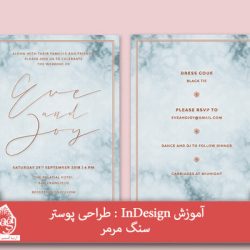





































































قوانین ارسال دیدگاه در سایت